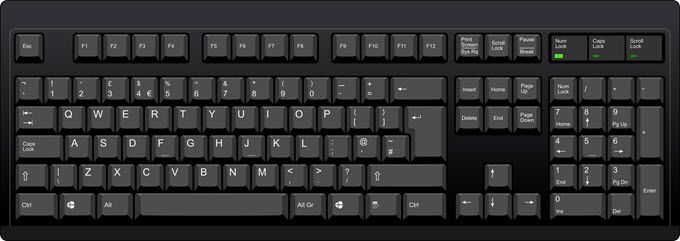Recientemente encontré un problema muy molesto mientras usaba Microsoft Word en mi máquina Windows.
En primer lugar, es una máquina bastante rápida, por lo que supe que no era un problema de hardware cuando vi que había un retraso entre la introducción de caracteres en el teclado y los caracteres que aparecen en la pantalla. A veces no hubo demora, ¡pero aleatoriamente la demora aumentó a un segundo o incluso a varios segundos!
¡Estaba bastante seguro de que no estaba relacionado con la potencia de procesamiento de la máquina, ya que es una computadora portátil Core i5! Después de investigar mucho, finalmente logré descubrir cuál era el problema y ahora ya no tengo un retraso entre ingresar y mostrar caracteres en la pantalla. Sin embargo, dependiendo de su sistema, es posible que no pueda resolver el problema.
En este artículo, intentaré repasar todas las diferentes razones por las que podría tener este problema y cómo solucionarlo, si es posible.
Hardware: tarjeta gráfica
Incluso si tiene un procesador rápido, el retraso entre el teclado y la pantalla puede deberse a una tarjeta gráfica integrada. Las tarjetas gráficas integradas son mucho más baratas que una tarjeta gráfica dedicada y pueden ser el cuello de botella en la transferencia de la entrada de palabras a la pantalla.
Esto es especialmente cierto si escribe muy rápido, es decir, más de 40 palabras por minuto. Si no ha tenido este problema antes y ahora lo está experimentando de repente, probablemente no sea la tarjeta gráfica, así que siga leyendo.
Sin embargo, siempre es una buena idea descargar el controlador más reciente para su tarjeta gráfica en caso de que haya una solución que solucione su problema. La mayoría de las actualizaciones de controladores corrigen errores o hacen que las cosas sean más eficientes.
Hardware: módulo de memoria
Aunque esto es raro, si tiene un módulo de memoria defectuoso o un módulo de memoria que no está instalado correctamente, una manifestación de esto podría ser una pulsación de tecla retardada. Si sabe cómo verificar su memoria, es una buena idea sacar los chips y volver a colocarlos uno a la vez y ver si eso hace una diferencia.

También puede ejecutar un diagnóstico de memoria en su computadora usando un programa gratuito llamado Memtest86. Puedes descargarlo aquí:
Software: falta de recursos
El otro culpable principal es simplemente la falta de recursos del sistema. No importa cuánta memoria o qué tan rápido sea su procesador, si se usa toda la RAM y el procesador está funcionando al 100% de uso, experimentará un retraso no solo al escribir sino también durante las actividades informáticas normales. .
En una máquina con Windows, continúe y abra el administrador de tareas presionando CTRL + MAYÚS + ESC.
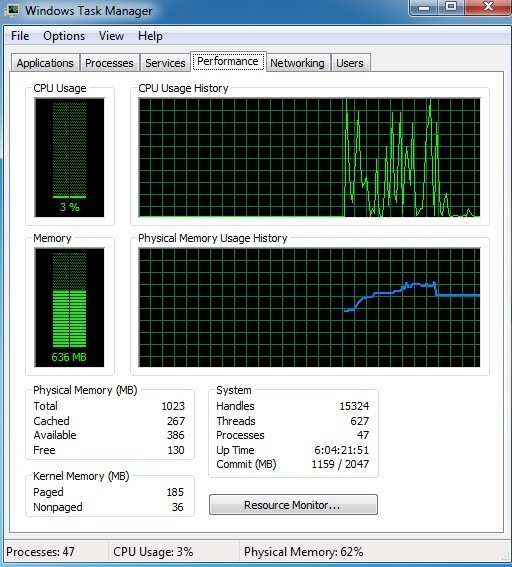
Continúe y haga clic en el Rendimiento pestaña y verá algunos gráficos para uso de CPU y Memoria. Asegúrese de que las barras no estén completamente verdes, lo que significa que están completamente gastadas.
Si ve que el uso de su CPU está constantemente por encima del 50%, debe determinar qué programas están causando el pico y eliminarlos o deshabilitarlos.
También se puede producir en sistemas que tienen una gran cantidad de malware instalado o que tienen un virus. Si sospecha algún tipo de infección de la computadora, intente limpiar su sistema primero.
Por último, asegúrese de desactivar cualquier programa que utilice un uso intensivo de la CPU, como el software antivirus. A menudo, el software antivirus puede volverse loco y comenzar a escanear todo bajo el sol, lo que realmente puede ralentizar el sistema. Si tiene un antivirus en ejecución, intente deshabilitarlo y vea si desaparece el tiempo de espera de escritura.
Software – Arranque limpio
Si ha determinado que esto tiene algo que ver con Windows, el siguiente paso es realizar un arranque limpio. Un inicio limpio esencialmente deshabilita todos los elementos de inicio y los servicios que no son de Microsoft, y luego inicia la computadora. Puede leer las instrucciones paso a paso sobre cómo realizar un arranque limpio aquí:
https://support.microsoft.com/kb/929135
Si descubre que no hay demora en la escritura después de un inicio limpio, sabrá que un servicio o programa de inicio está causando el problema. Deberá seguir las instrucciones para activar los elementos uno por uno para determinar qué proceso o servicio específico está ralentizando el sistema.
Lleva un poco de tiempo, pero es mejor que tener que reinstalar Windows.
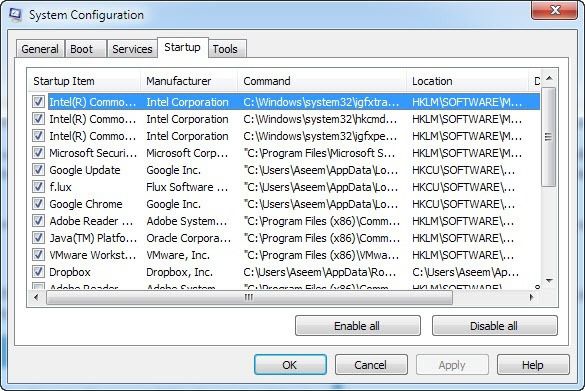
Si tiene una PC HP o Dell, probablemente esté llena de bloat-ware. Puede ser una buena idea simplemente realizar una instalación limpia de Windows si tiene el tiempo, la paciencia y el conocimiento. También puede explorar y desinstalar todos estos elementos adicionales, pero generalmente terminan permaneciendo en su registro.
WiFi y LAN habilitados
También se ha confirmado que este problema puede ocurrir si tanto WiFi como LAN están habilitados en su PC con Windows. Continúe y desactive una conexión de red, luego reinicie y vea si el problema desaparece.
Otros asuntos
– Asegúrese de no quedarse sin espacio en el disco duro. Si se está quedando sin espacio en el disco duro, siga adelante y use un programa como CCleaner para eliminar archivos temporales, etc. Desinstale algunos programas para liberar espacio.
– Actualice todos los controladores de su computadora. Algunas personas dijeron que actualizar su tarjeta gráfica y otros controladores de hardware solucionó el problema. Si está utilizando un teclado especial, asegúrese de descargar el controlador más reciente.
– Si está utilizando un teclado inalámbrico, pruebe con un teclado que se conecte directamente a la computadora y vea si el problema desaparece. Podría ser un problema con el teclado inalámbrico.
– Si está usando una computadora portátil y le aparece el retraso, intente quitar la batería y vea si el retraso al escribir desaparece. Curiosamente, algunas personas han dicho que quitar la batería resolvió el problema.